
Jos tarvitset tarkemman kuvan RAM-kokoonpanostasi kuin Windows-raportin perustiedot, voit saada selville kaikki tarvitsemasi tiedot avaamatta koteloa. Lue, kuinka voit tarkistaa kokoonpanosi ja asennetun RAM-moduulin tilastot.
Tämän päivän Kysymys- ja vastausistunto tulee meille SuperUser-yhteisöstään, joka on Stack Exchangen osasto.
Kysymys
SuperUser-lukija Vince haluaa helpon tavan tarkistaa tietokoneen RAM-muistin tarkka kokoonpano. Hän kirjoittaa:
Haluaisin tarkistaa RAM-kokoonpanoni.
Tiedän, että tietokoneeseen asennetun RAM-muistin kokonaismäärä on helppo tarkistaa (esim. 32 Gt), mutta onko olemassa helppo tapa tarkistaa Windows, onko RAM-muistia esim. 2 × 16 Gt, 4 × 8 Gt, 8 × 4 Gt tai 16 × 2 Gt?
Nämä tiedot ovat erityisen käteviä, jos olet ostamassa RAM-päivitystä, koska sinun on tiedettävä, mitkä paikat ovat täynnä ja missä kokoonpanossa.
Vastaus
Kaksi SuperUser-avustajaa tuli Vincen apuun tarjoten kahta ainutlaatuista tapaa saada haluamiaan tietoja. Bob näyttää meille, miten sisäisen Windows-työkalun avulla saat yksityiskohtaisen lukeman:
Jos et halua käyttää komentoriviä, WMI voi tehdä tämän ja on kotoisin Windows XP: stä ja uudemmista.
Suorita vain
wmic MEMORYCHIP hanki BankLabel, DeviceLocator, Capacity, Tag> wmic MEMORYCHIP hanki BankLabel, DeviceLocator, Capacity, Tag BankLabel Capacity DeviceLocator -tagi BANK 0 2147483648 Alaosa - Paikka 1 (ylhäällä) Fyysinen muisti 0 PANKKI 1 4294967296 Alaosa - Paikka 2 (alle) Fyysinen muisti 1(
DeviceLocatorantaa sinulle todennäköisesti DIMM-numerot pöytätietokoneella - ylä- / alapuoliset paikat johtuvat siitä, että olen kannettavalla tietokoneella. MolemmatPankkitunnusjaDeviceLocatortiedostomuodot voivat vaihdella koneittain.)Tietoja on paljon enemmän, mutta se ei näy hyvin komentokehotteen rajoitetuissa sarakkeissa. Voit viedä kaiken tekstitiedostoon katselun helpottamiseksi (älä unohda poistaa sanan rivitys käytöstä):
> wmic MEMORYCHIP get> data.txt > start data.txtJa voit käyttää näitä ylimääräisiä sarakkeita mukauttamaan ensimmäisen komennon antamaan sinulle esimerkiksi valmistajan nimen, tuotenumeron ja sarjanumeron.
Hennes tarjoaa ratkaisun niille, jotka haluavat graafisen käyttöliittymän:
Kyllä, on tapa tehdä tämä jo
CPU-Zvoi näyttää nämä tiedot. Jos jos yksi ohjelma pystyy tekemään niin, niin voivat myös muut.
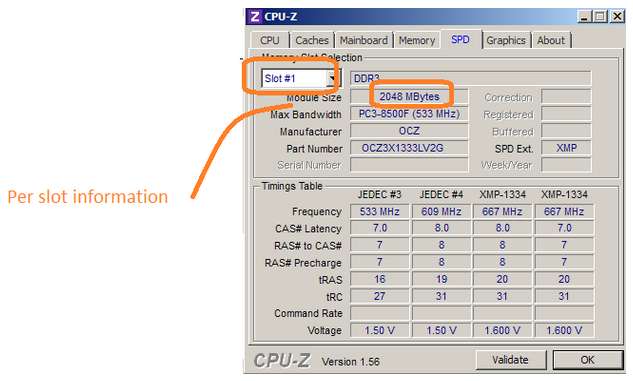
Näiden kahden lähestymistavan välillä sinulla on ehdottomasti tarpeeksi tietoa tietoisen ostoksen tekemiseksi.
Onko sinulla jotain lisättävää selitykseen? Ääni pois kommenteista. Haluatko lukea lisää vastauksia muilta teknisesti taitavilta Stack Exchangen käyttäjiltä? Katso koko keskusteluketju täältä .







